Beasiswa Australia Award 2015 Untuk Indonesia
 |
| Ilustrasi : Australi Awards |
Australia, Siapa yang tak mengenal dengan sebutan negara Kangguru tersebut, Yah, Australia. Kabarnya mengadakan sebuah program beasiswa yang diperuntuhkan bagi para Mahasiswa yang ingin melanjutkan studinya di salah satu universitas di negara kangguru tersebut. Sebagai langkah awal Pemerintah Australia Membuka kesempatan bagi para pelajar Lokal maupun Interlokal untuk mengikuti Studi S1 dan Pascasarjana. Untuk Pelajar Indonesia Pendaftaran Di buka sampai tanggal 18 Juli 2014.
Beasiswa yang dikelola langsung Oleh AusAID yang bertujuan untuk melakukan pengembangan karier jangka panjang bagi mahasiswa. Beasiswa ini diprioritaskan untuk mahasiswa dari negara berkembang seperti indonesia yang nantinya mahasiswa ini akan dikembalikan ke indonesia dengan ilmu yang sudah cukup.
 |
| Penerima Beasiswa dari Filipina |
Adapun Biaya yang akan ditanggung oleh pemerintah australia mengenai beasiswa untuk mahasiswa ini berupa biaya Akomodasi dari Indonesia Ke Australia dengan menggunakan Jalur udara Kelas Ekonomi dengan Biaya Kedatangan berjumlah 5000 Dollar Australia (54,3 Juta Rupiah) untuk biaya akomodasi, Buku Teks, dan perlengkapan belajar lainnya, adapun biaya hidup yang akan ditanggung oleh pemerintah australia yaitu sekitar 30 Ribu Dollar Australia (Rp.325,9 juta) yang akan diberikan tiap tahunnya.
Selain berfokus kepada mahasiswa yang mendapatkan beasiswa, Pemerintah Australia juga memberikan kesempatan bagi para mahasiswa yang ingin mengikuti IAP (Introductory Academic Program), Sebuah program dimana program ini memiliki kegiatan selama 4 - 6 minggu untuk memperkenalkan kehidupan akademik mahasiswa Australia dan tentunya agar mahasiswa indonesia tidak terlalu asing dengan negara kangguru tersebut. selain mendapatkan kesempatan untuk mengenal tentang Kehidupan Akademik mahasiswa australia, Penerima beasiswa juga mendapatkan Fasilitas Asuransi kesehatan dan Biaya Pre-Course English (PCE) jika dibutuhkan.
AusAID, memberikan Modal tambahan bagi para mahasiswa untuk mendukung kegiatan belajarnya di bidang lapangan, yaitu bagi para penerima beasiswa dari jalur riset sehingga akan mendapatkan Akomodasi untuk kunjungan lapangan.
Perlu di ingat, bahwa Prodi atau jurusan yang diambil harus sesuai dengan kebutuhan dari negara asal, para pelamar bisa melihat daftar Prodi yang berada di laman Australi Awards.
Sebelum anda melamar pastikan anda telah membaca dan memahami isi dari Scholarships Policy Handbook yang mencantumkan tentang Syarat-syarat penerima beasiswa dan tanggung jawab seorang penerima beasiswa.
 |
| Live Learn Grow |
Silahkan mengunjungi Laman Australia Awards* klik Disini
*Content Menggunakan bahasa inggris.
Itulah tadi pembahasan mengenai Beasiswa Australia Award 2015 untuk indonesia, bagi teman-teman yang ingin mendaftarkan diri kalian daftar sekarang juga, karena pendaftaran akan ditutup pada tanggal 18 Juli 2014. dan pendaftaran online akan ditutup pada tanggal 30 April 2014.














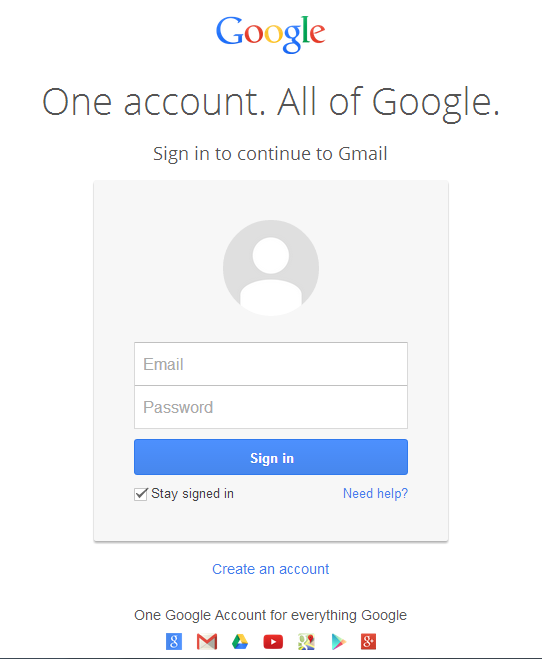


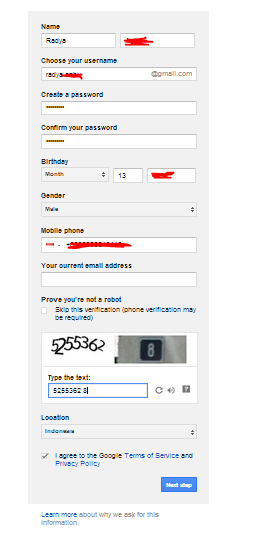

















.jpg)









